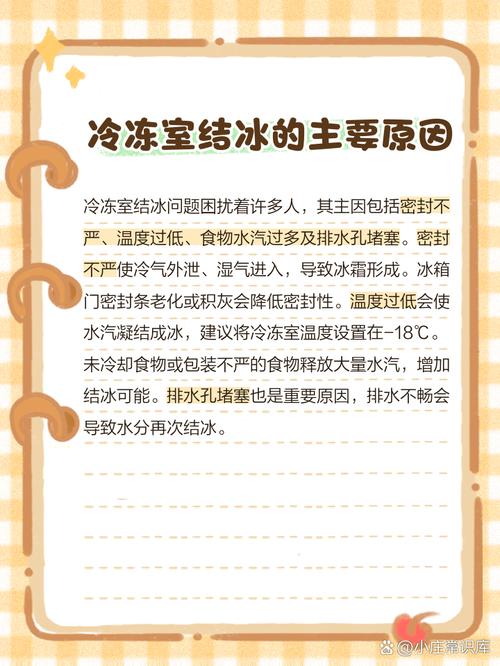正确使用电熨斗的4个技巧
- 生活常识
- 2025-06-17 11:44:01
- 43
电熨斗是家庭中常用的清洁工具,它能有效地去除衣物上的褶皱,让穿着更加整洁和美观。然而,很多人在使用电熨斗时可能会忽视一些细节,导致熨烫效果不理想,甚至损坏衣物。为了帮助大家更好地使用电熨斗,本文将介绍正确使用电熨斗的四个技巧,让你轻松熨平各种衣物,避免常见的错误,延长熨斗的使用寿命。
一、选择合适的温度

电熨斗的温度设置是熨烫过程中的关键因素之一。不同类型的衣物材质需要不同的温度来进行熨烫。如果选择过高的温度,容易烫坏衣物,尤其是那些娇嫩的面料,如丝绸、羊毛等;而温度过低则可能无法有效去除褶皱,造成熨烫效果不佳。因此,使用电熨斗时要根据衣物的材质调整温度。
一般来说,衣物的标签上都会注明适合的熨烫温度。常见的衣物材质和对应的熨烫温度如下:
- 棉质:高温(大约200°C)
- 合成纤维:中温(大约150°C)
- 丝绸:低温(大约110°C)
- 羊毛:低温(大约120°C)
- 聚酯纤维:中低温(大约140°C)
使用电熨斗时,可以先查看衣物的标签,确保温度设置合适。对于不确定材质的衣物,可以先在不显眼的地方试熨,避免烫坏衣物。
二、使用蒸汽功能
蒸汽功能是现代电熨斗的一个重要特点,它可以帮助更加轻松地去除衣物上的褶皱,特别是在一些深度褶皱的区域。蒸汽能够渗透到布料内部,软化纤维,使得熨烫更加均匀和高效。
在使用蒸汽功能时,建议保持熨斗的水箱充满水。水箱中的水应定期更换,避免水垢的积累,影响蒸汽效果。对于较为难熨的衣物,如厚重的棉麻材质,蒸汽功能尤其重要,可以帮助提高熨烫的效果。此外,在熨烫过程中,适当调节蒸汽量,以适应不同的衣物厚度和褶皱程度。
需要注意的是,使用蒸汽功能时要避免熨斗过于靠近衣物,否则可能会导致水珠溅出,弄湿衣物甚至导致水印。因此,保持适当的距离(大约1-2厘米)进行熨烫,效果更佳。
三、掌握正确的熨烫技巧
正确的熨烫技巧不仅能提高效率,还能保护衣物。在使用电熨斗时,建议遵循以下几个技巧:
1. 从衣物的反面开始熨烫:尤其对于容易留下熨斗痕迹的衣物,如黑色或深色衣物,建议从反面开始熨烫,这样可以避免表面留下光泽或烧焦痕迹。
2. 熨烫时避免停留过久:将熨斗轻轻滑动,不要长时间停留在一个位置。过长时间的高温接触可能会导致衣物损伤或焦化。
3. 使用适当的力度:熨烫时,不要施加过大的压力,轻轻推动熨斗即可。过度用力可能会影响衣物的外观,甚至会导致熨斗底部出现划痕。
4. 熨烫顺序:一般来说,先从衣物的大面积区域开始熨烫,再处理细节部分(如领口、袖口和裤脚)。这样可以避免反复熨烫某一部分,造成不必要的损伤。
四、定期清洁和保养电熨斗
为了确保电熨斗的使用效果和延长其使用寿命,定期的清洁和保养至关重要。使用一段时间后,电熨斗可能会积累水垢、污渍或熨斗底板上的污渍,这些都可能影响熨烫效果,甚至损坏衣物。以下是一些清洁和保养的建议:
1. 定期清洁水箱:如果使用的是蒸汽功能,要定期清洁水箱。可以使用一些专用的清洁液,或者用醋和水混合清洗,以去除水垢。
2. 清洁熨斗底板:熨斗底板容易积累污渍,尤其是在长时间使用后。使用专用的熨斗清洁剂或湿布擦拭熨斗底板,确保其光滑干净。
3. 避免频繁使用硬水:硬水中含有较多矿物质,容易在水箱和蒸汽孔中积垢,影响蒸汽功能。可以使用蒸馏水或过滤水来避免这种情况。
4. 断电后存放:每次使用后,务必断开电源并让熨斗冷却。存放时,可以将电缆整理好,避免电缆被拉扯或压迫。
结语
电熨斗作为一种常见的家电工具,能够有效帮助我们保持衣物整洁。正确使用电熨斗不仅能提高熨烫效果,还能延长熨斗的使用寿命。在使用时,选择适当的温度、利用蒸汽功能、掌握正确的熨烫技巧以及定期进行清洁和保养,都是保持最佳使用效果的关键。希望以上的技巧能帮助大家更加轻松地使用电熨斗,享受熨烫带来的便利。
本文链接:https://chaokehao.com/a/837.html
上一篇:去除瓷砖缝隙污渍的妙招
下一篇:旧照片保存:防止褪色和损坏的技巧